В данной статье мы рассмотрим, как переделать «бумажный» текст в цифровой, то есть разберем процесс сканирования документа. Сканировать документ просто так нельзя, для этого, естественно, необходимо такое оборудование, как сканер. Сканер должен быть подключен к компьютеру и на него должны быть установлены драйвера.
Для того чтобы иметь возможность сканировать документ, должна быть установлена программа Fine Reader. Программа, к сожалению, платная. Если вы приобретали данную программу, то с установкой проблем не будет.
Для того чтобы начать сканировать документ, кладем его под крышку сканера, естественно, текстом вниз. Запускаем Fine Reader. Я запускаю 7-ю версию, вы какую есть, принцип работы везде одинаковый. Нажимаем «Файл – Сканировать изображение».
Внимание. Если у вас уже есть готовая картинка с текстом, которую вы где-то взяли либо файл PDF, то в таком случае никакой сканер вообще не нужен и вы должны выбрать пункт «Открыть изображение» и далее просто распознать его.
Как перевести сканированный текст в word. SoftFly.ru

Далее запускаются настройки сканера, и я выбираю пункт «Черно-белый рисунок или текст», потому что для меня важен именно текст.

Через некоторое время страница отсканируется, и изображение появляется на экране. Я выделяю необходимую мне область текста и кликаю по выделенному участку правой кнопкой мыши. Выбираю «Тип блока — Текст». Если вам нужна картинка, то, значит, ее и выбирайте.

Блок выделяется зеленой границей. Я опять кликаю по нему правой кнопкой мыши и выбираю пункт «Распознать блок».

Справа в окошке появляется уже необходимый нам текст, который можно копировать и вставлять в любой документ. Для того чтобы передать отсканированный текст в Word, необходимо нажать «Файл – Передать все страницы в – Microsoft Word»

На самом деле программа Fine Reader очень мощная и в этой статье я показал лишь небольшую долю ее возможностей.
Источник: comp-profi.com
Бесплатные конвертеры PDF в Word
- PDF24 Creator
- PDF Converter for Windows 7
- UniPDF
- Free PDF to Word Converter
 PDF24 Creator
PDF24 Creator
Одна из самых удобных и функциональных программ — PDF24 Creator (в простонародье называемая «овечка») от производителя из Германии. Позволяет перевести PDF файл в Word, имеет возможность редактирования файлов. Распространяется абсолютно бесплатно, имеет мультиязычный интерфейс, включая русский язык. Программа запустится даже на слабом компьютере. Имеющийся функционал:
Как сканировать документы с принтера на компьютер
- Создание и редактирование ПДФ-документов
- Drag https://programma-pdf.ru/perevod-v-word/» target=»_blank»]programma-pdf.ru[/mask_link]
Как сканировать документы напрямую из Word 2016, 2013, 2010

20.09.2018

itpro

Office

комментариев 11
Microsoft по какой-то причине убрала возможность сканировать напрямую из Word еще в версии Office 2010 (убрали вместе с полезной утилитой MODI — Microsoft Office Document). В более новых версиях Word 2013 и Word 2016 также нет кнопки сканирования напрямую из документа Word. Чтобы вставить изображение со сканера в Word приходится отсканированное изображение в графический файл на диск с помощью диалога утилиты сканирования от производителя сканера, а потом вставлять в документ Word сохраненный файл рисунка. Все это очень неудобно, особенно, когда приходится сканировать и вставлять в документы Word десятки изображений в день.
В этой статье мы рассмотрим способ добавления собственной кнопки запуска мастера сканирования в Word и код небольшого VBA макроса, позволяющий автоматически сканировать и вставлять изображения со сканера напрямую в Word. Данная инструкция применима к Word 2016, 2013 и 2010 (учитывайте различия в интерфейсе).
Итак, добавим новый макрос сканирования в наш Word 2016.
- Перейдите на вкладку Вид и выберите Макросы ->Макросы.
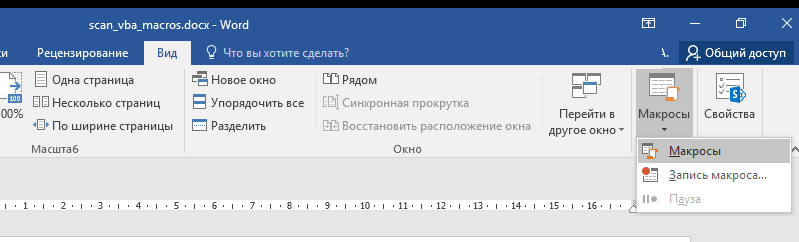
- В выпадающем списке Макросы из выберите Normal.dotm (общего шаблона). Укажите имя макроса WIA_Scan и нажмите кнопку Создать.
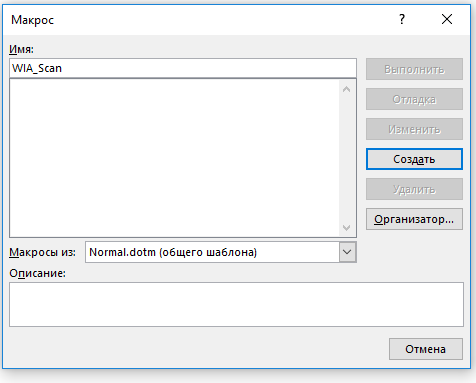
- В появившемся окне редактора Visual Basic выберите меню Tools ->References.
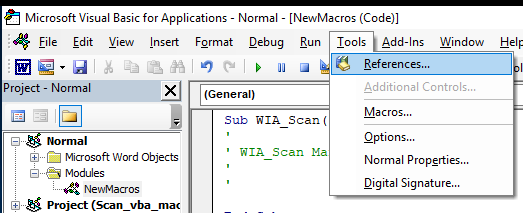
- В списке подключается библиотек выберите Microsoft Windows Image Acquisition Library v2.0. Данная библиотека Windows полволяет получать доступ к сканерам из кода VBA. Поддерживаются только драйвера сканеров с поддержкой WIA (Windows Imaging Architecture). Тем самым мы сможем использовать классы библиотеки сканирования WIA (wiaaut.dll) в VBA коде.
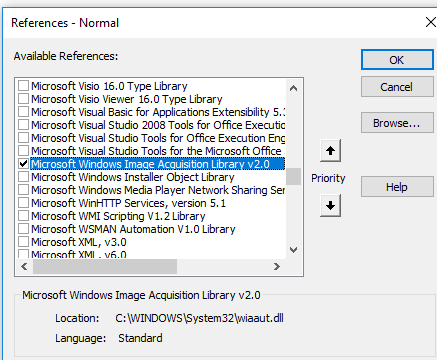
- Вставьте в редактор Visual Basic следующий VBA код: Sub WIA_Scan()
‘
‘ WIA_Scan макрос для MS Office 2016/2013
‘
‘
On Error Resume Next
Dim objWIADialog As WIA.CommonDialog - Теперь осталось добавить в ленту Word новый раздел и добавить в него наш макрос (я добавил кнопку сканирования на вкладку Вставка). Перейдите в настройки ленты, добавьте новую группу, в которую поместите макрос (вы можете изменить иконку кнопки).
Dim objScanImage As WIA.ImageFile
Dim strDate
‘ инициализация объектов WIA
Set objWIADialog = New WIA.CommonDialog
Set objScanImage = objWIADialog.ShowAcquireImage
‘ путь к временному файлу
strDate = Environ(«temp») Scan.jpg»
If Not objScanImage Is Nothing Then
‘удаляем старый файл
Kill strDate
‘ сохраняем скан во временный файл
objScanImage.SaveFile strDate
‘ вставляем файл Scan.jpg в документ Word
Selection.InlineShapes.AddPicture strDate
Set objScanImage = Nothing
End If
Set objWIADialog = Nothing
End Sub
Совет. В Word 2010 достаточно указать следующий код (однако в Word 2016 и 2013 он не работает, т.к. функция WordBasic.InsertImagerScan в Office 2010 была удалена).
Sub WIA_Scan ()
On Error Resume Next
WordBasic.InsertImagerScan
End Sub
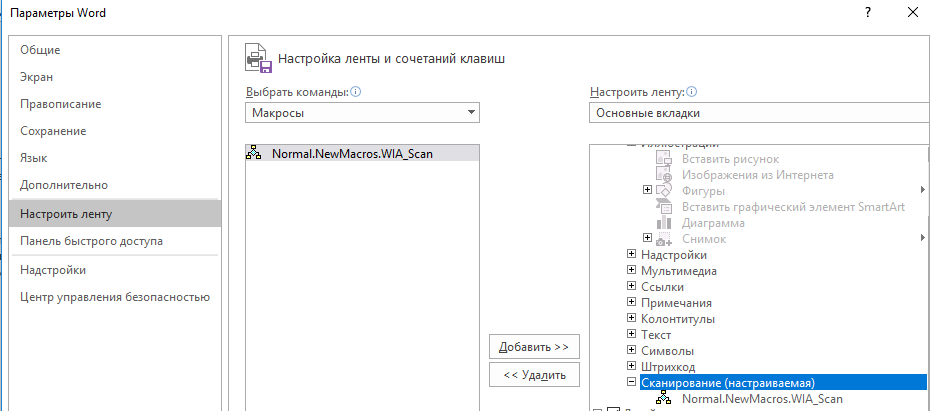
Попробуйте теперь нажать на новую кнопку сканирования.
VBA макрос позволяет вызвать стандартное диалоговое окно интерфейса WIA. Если в системе имеется несколько источников WIA, вам будет предложено выбрать устройство, с которого нужно получить изображение.
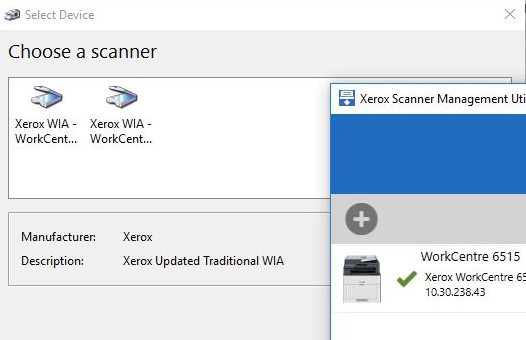
После того, как вы выбрали устройство WIA, появится стандартное диалоговое окно сканера с настройками сканирования и окном предпросмотра.
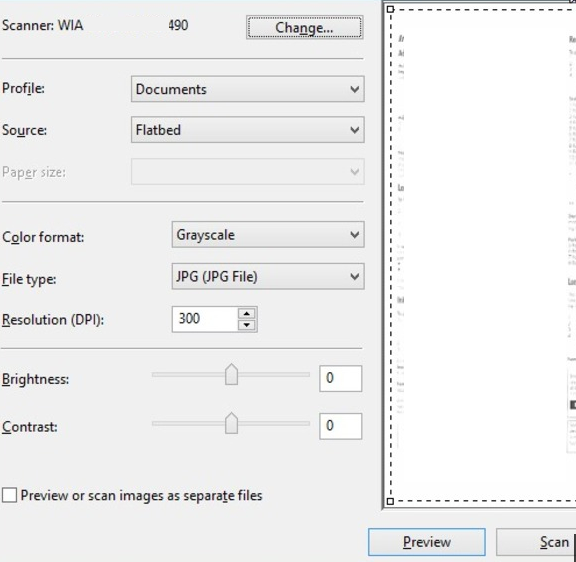
После того, как вы выбрали настройки сканирования, нажмите кнопку Scan и дождитесь окончания сканирования.
Макрос автоматически сохранит отсканированное изображение во временный jpg файл и вставит его в открытый документ Word. В документе Word вы можете изменить размер и положение вставленной сканированной картинки.
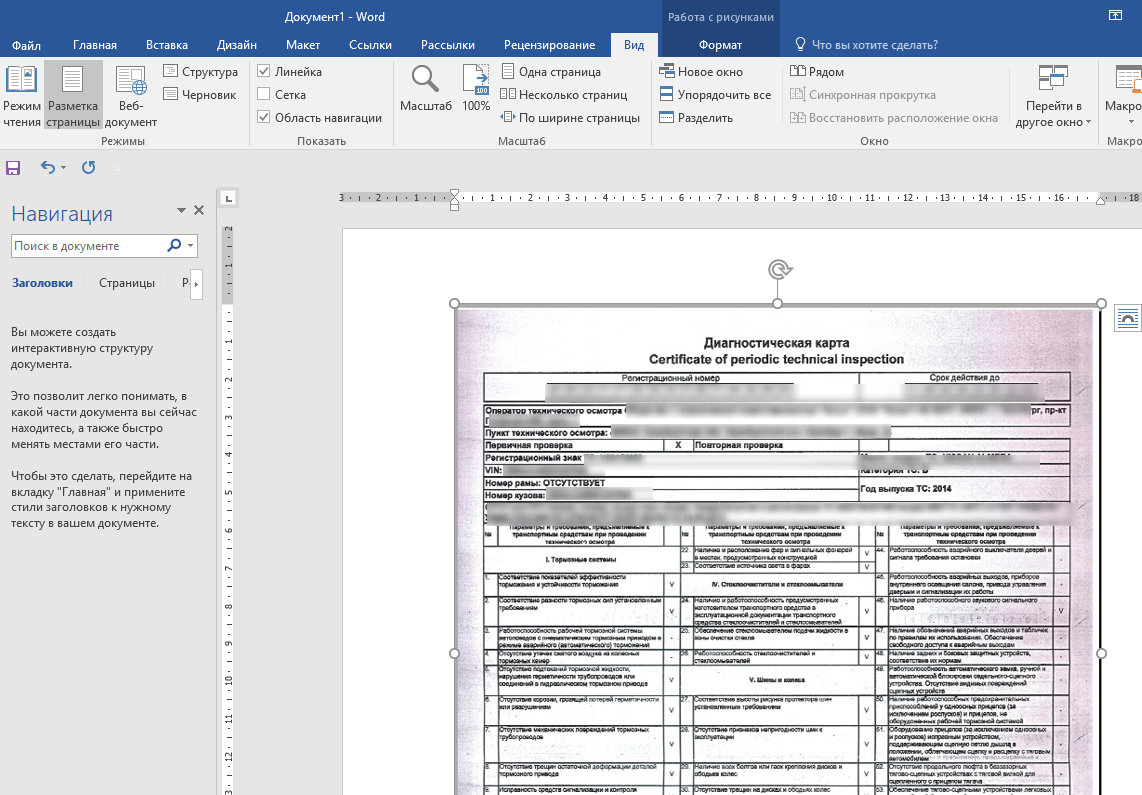
Как вы видите, теперь вставлять изображение со сканера в документ Word стало гораздо удобнее.

Источник: winitpro.ru
